Excel——重复值处理
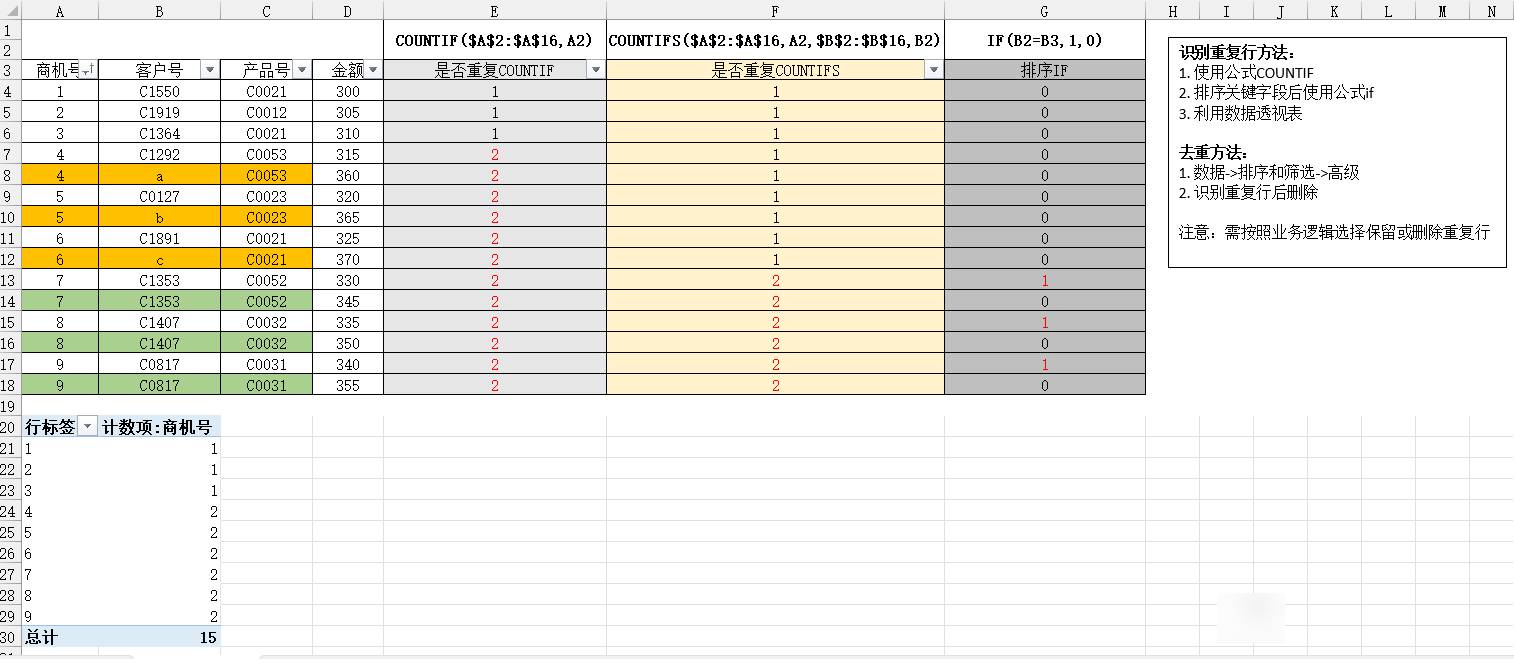
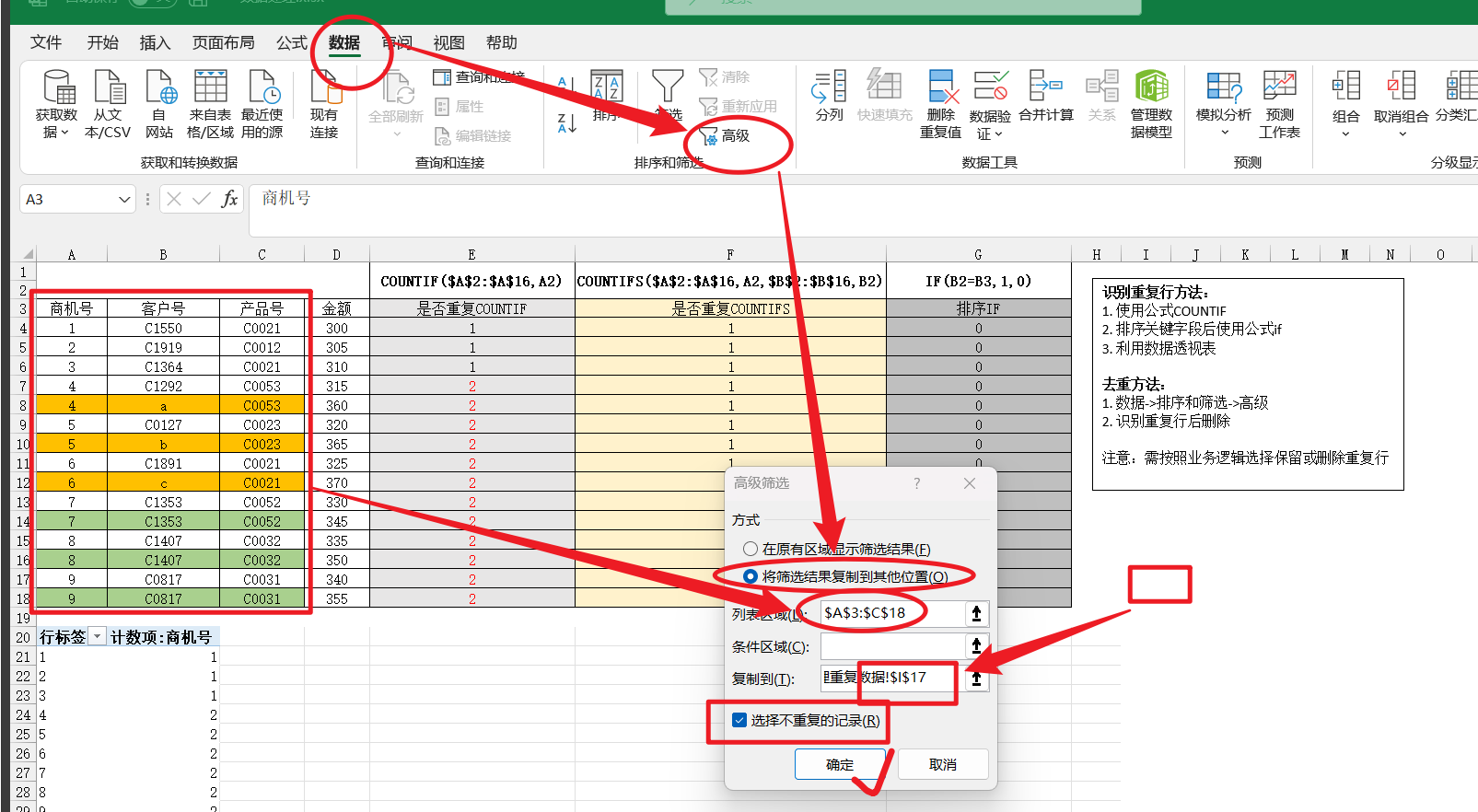
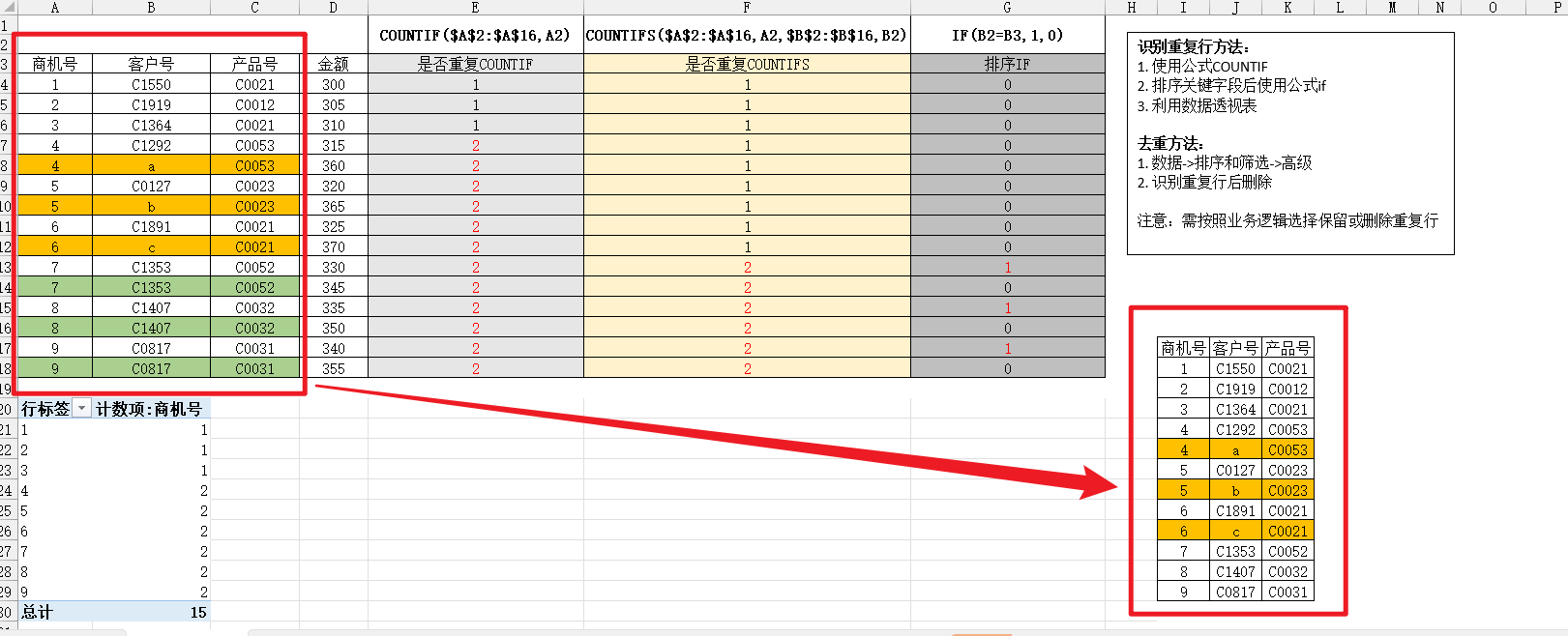
识别重复行的三种方法
方法1:COUNTIF公式法
- 在E2单元格输入公式:
=COUNTIF($B$2:$B2,B2)>1 - 下拉填充至所有数据行
- 结果为TRUE的即为重复行(会标出第二次及以后出现的重复项)
方法2:排序+IF公式法
- 按商机号排序(数据→排序)
- 在E2输入:
=IF(B2=B1,\"重复\",\"\") - 下拉填充,标记\"重复\"的即为重复行
方法3:数据透视表法
- 选择数据区域 → 插入 → 数据透视表
- 将\"商机号\"拖到行区域和值区域
- 值区域显示计数>1的即为重复项
去重操作的两种方法
方法1:高级筛选去重
- 选择数据区域 → 数据 → 排序和筛选 → 高级
- 勾选\"选择不重复的记录\"
- 选择\"将结果复制到其他位置\"
- 指定输出位置(如G1)
方法2:手动删除重复项
- 先用上述方法识别重复行
- 按业务逻辑选择保留规则(如保留金额大的)
- 右键删除不需要的行:
方法3:Power Query
步骤1:将数据导入 Power Query
- 选中数据范围(如
A1:D100,需包含标题行)。 - 点击 【数据】 选项卡 → 【从表格/范围】(或按
Ctrl + T)。- 弹出窗口勾选 “表包含标题” → 点击 【确定】。
📌 如果按钮是灰色,检查数据是否为“Excel 表”(按
Ctrl+T转换)。
步骤2:进入 Power Query 编辑器
- 数据会自动加载到 Power Query 界面:
- 左侧:查询列表(默认名称为“表1”)。
- 中间:数据预览区域。
- 右侧:“查询设置” 面板(记录所有操作步骤)。
步骤3:删除重复值
- 单列去重(如按“商机号”去重):
- 选中“商机号”列 → 点击 【主页】→【删除重复项】。
- 多列组合去重(如“客户号+产品号”唯一):
- 按住
Ctrl选中多列 → 点击 【删除重复项】。
⚠️ Power Query 会保留每组重复值中的 第一行,后续重复行被删除。
- 按住
步骤4:处理后的数据加载回 Excel
- 点击 【主页】→【关闭并加载】:
- 选项1:直接加载到新工作表。
- 选项2:加载到数据模型(用于后续 Power Pivot 分析)。


